Principais Pontos
- A tecla Alt, em computadores Mac, é identificada como tecla Option.
- A tecla Option possibilita a execução de atalhos, a digitação de acentos de letras distintas do inglês, e outras funcionalidades.
Se você está migrando de um PC Windows para um Mac, pode ter dificuldades em localizar a tecla Alt no teclado. Isso se deve ao fato de que os Macs utilizam uma nomenclatura diferente para ela. Continue a leitura para descobrir qual é a tecla Alt em um teclado Mac e as diversas ações que ela permite realizar.
Onde encontrar a tecla Alt no seu Mac?
A tecla Alt em um Mac é designada como Option, e você encontra uma em cada lado da barra de espaço do teclado. Em modelos mais recentes, a tecla Option vem acompanhada do símbolo ⌥. Em dispositivos mais antigos, como o MacBook Pro de 2016, a inscrição “alt” aparece sobre a tecla Option.
As teclas Option em seu Mac estão posicionadas entre as teclas Control e Command, conforme ilustrado na imagem abaixo.
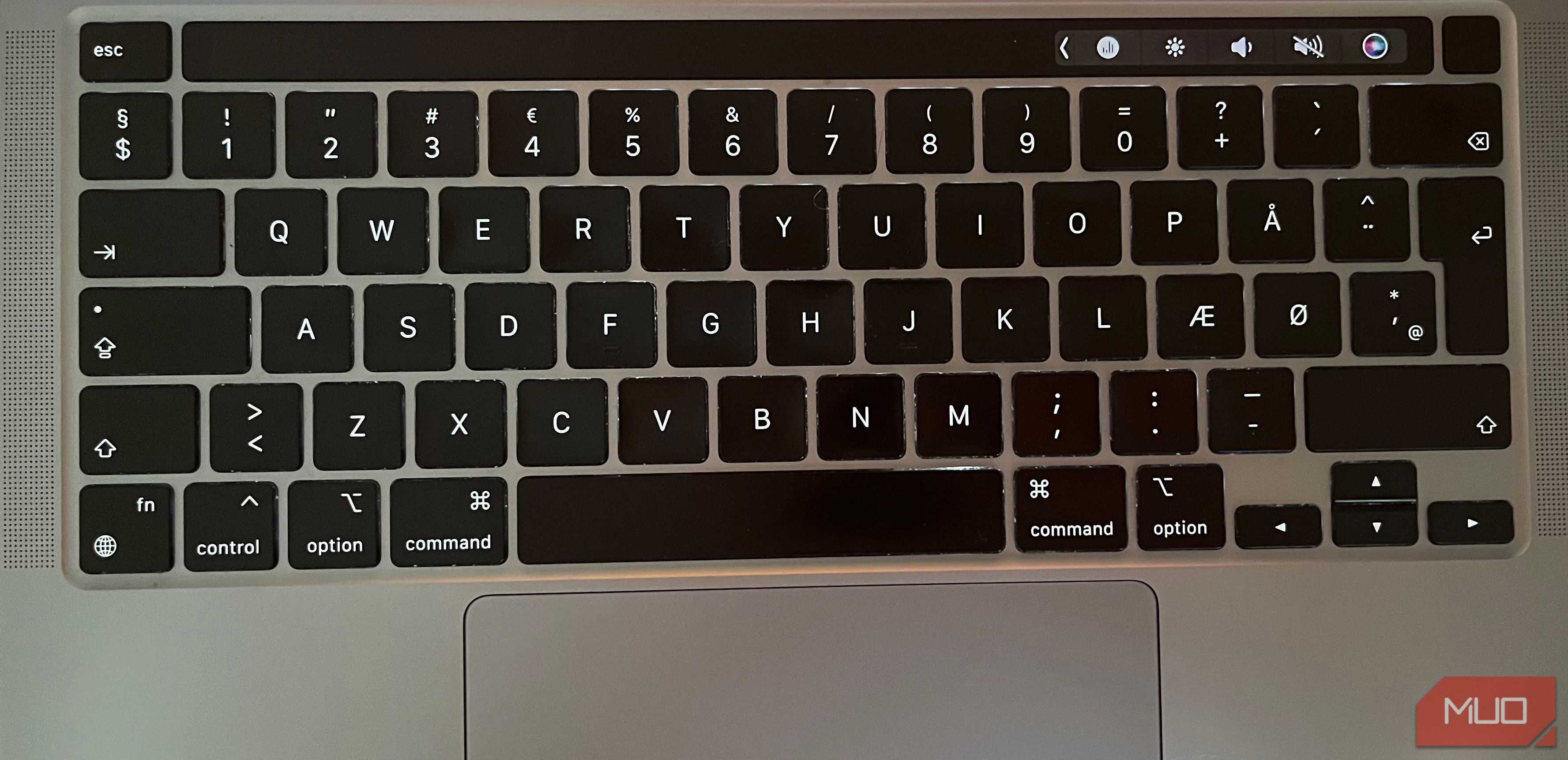 Danny Maiorca/MakeUseOf
Danny Maiorca/MakeUseOf
Qual a função da tecla Alt, ou Option, em um Mac?
Como o nome sugere, essa tecla é utilizada ao modificar ou alternar a função de outra tecla. Por exemplo, ao manter pressionada a tecla Option e pressionar o número 4 no teclado, você digitará o símbolo de centavo dos EUA (¢).
Para ajustar configurações de som específicas em seu computador, pressione Option + F10 (ou F11 ou F12). Isso se aplica caso você possua um MacBook com teclas de função dedicadas. Entretanto, em modelos como o MacBook Pro de 2016-2020, será necessário utilizar a Touch Bar do MacBook.
A tecla Option também pode ser utilizada para acessar diversos modos de inicialização. Por exemplo, ao selecionar uma unidade na tela de opções de inicialização, mantenha a tecla Option pressionada e clique em “Sempre usar” para definir essa unidade como o disco de inicialização padrão. Ambas as teclas Option do seu Mac operam de maneira idêntica.
Atalhos comuns da tecla Option em um Mac
 Hamlin Rozário/MakeUseOf
Hamlin Rozário/MakeUseOf
A seguir, apresentamos alguns atalhos comuns acionados pela tecla Option no seu Mac:
1. Utilização da tecla Option para digitar acentos de letras não inglesas
Se você utiliza um teclado padrão em inglês, a tecla Alt, ou Option, no seu Mac pode economizar muito tempo ao digitar letras acentuadas.
Exemplos de letras e símbolos estrangeiros que podem ser acessados com a tecla Alt incluem:
- Vogal escandinava (Ø): Option + O.
- Trema (Ü): Option + U, seguido da letra (neste caso, U) que você deseja com o trema.
- Cedilha (Ç): Option + C.
- Acento agudo (´): Option + E, antes de digitar a letra que o necessita (por exemplo, o “e” de café).
- Marca Registrada (®): Option + R.
2. Acesso às configurações de som do seu Mac via tecla Option
Conforme mencionado, ao pressionar Option e um dos símbolos de volume (F10, F11 ou F12), você abrirá o menu “Som” no aplicativo “Configurações do Sistema” no macOS.
Da mesma forma, você pode ajustar as configurações de exibição do seu Mac ao pressionar a tecla Option e as teclas “Sol/Brilho” (F1 ou F2).
Se o seu MacBook Pro possuir Touch Bar, você pode pressionar Option e tocar no ícone “Siri” na Touch Bar para acessar as configurações de Siri e Spotlight.
3. Atalhos úteis do teclado Mac com a tecla Option
Você pode utilizar diversos atalhos de teclado no Mac ao combinar a tecla Option com a tecla Command. Alguns exemplos incluem:
- Option + Command + F: Abre a barra de pesquisa do Google e permite pesquisar um termo específico.
- Option + Command + Esc: Abre a janela “Forçar Encerramento”.
- Option + Command + W: Fecha todas as abas das janelas do navegador.
Em resumo, a tecla Option é útil quando você deseja acessar rapidamente caracteres alternativos ou abrir um submenu no aplicativo “Configurações do Sistema”. Ao combinar a tecla Option com a tecla Command, você também pode executar diversas ações de atalho no seu Mac.
Após se familiarizar com os equivalentes do Mac às teclas modificadoras específicas do Windows, você dominará o teclado do Mac rapidamente.